
مشاهدة MLS في تطبيق Apple TV على Mac
على MLS في تطبيق Apple TV، يمكنك الوصول إلى أحداث MLS عند الاشتراك في MLS Season Pass.
يمكنك مشاهدة المباريات الجارية مع النتائج لحظة بلحظة، واستعراض المباريات القادمة والوصول إلى البرامج التي تُعرض قبل المباراة وبعدها وبرنامج مخصص للتغطية يعرض اللحظات المهمة المباشرة والتحليلات والمناقشات.
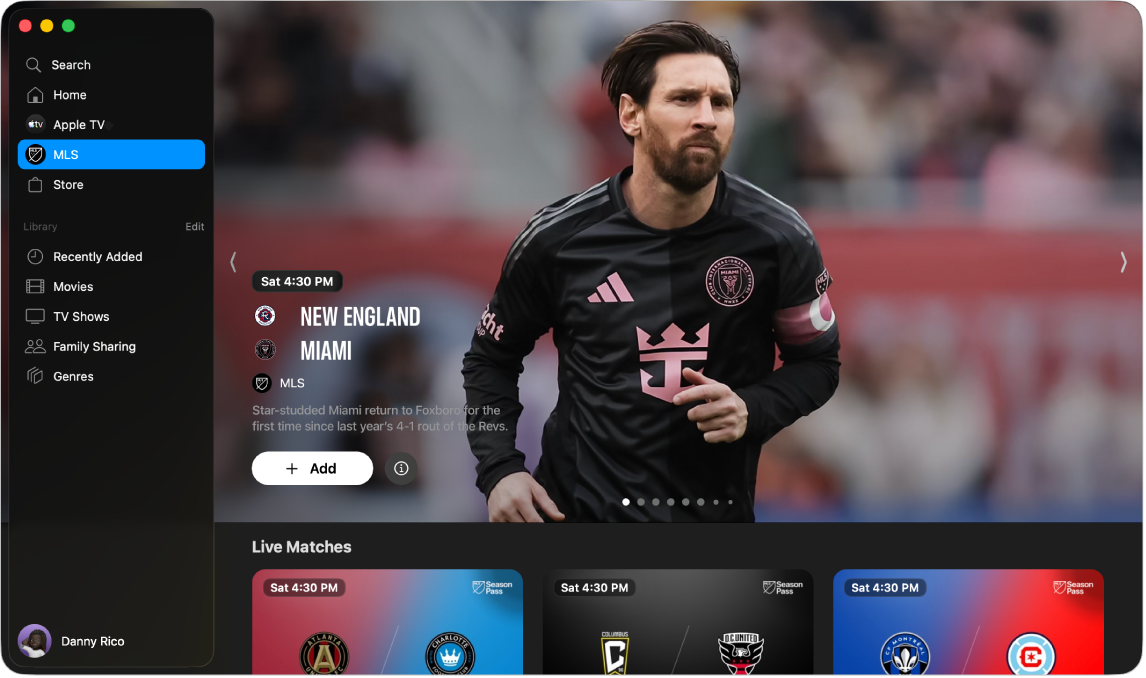
ملاحظة: قد تكون بعض مباريات MLS متاحة للمشاهدة كعرض ترويجي، ولكن الوصول الكامل إلى جميع المباريات والبرامج والميزات يتطلب اشتراك MLS Season Pass. يمكن للمؤسسات التجارية في الولايات المتحدة الاشتراك في MLS Season Pass عن طريق زيارة dtv.biz/Apple.
مشاهدة MLS من خلال MLS Season Pass
انتقل إلى تطبيق Apple TV
 على Mac.
على Mac.انقر على MLS في الشريط الجانبي.
قم بأي مما يلي:
استكشاف المباريات المميزة: عرض المباريات المميزة في أعلى نافذة التطبيق بالنقر على
 للتقدم خلال العناصر. النقر على برنامج أو مباراة لمشاهدة المزيد من المعلومات، أو النقر على إضافة إلى قائمة المشاهدة لمشاهدتها لاحقًا.
للتقدم خلال العناصر. النقر على برنامج أو مباراة لمشاهدة المزيد من المعلومات، أو النقر على إضافة إلى قائمة المشاهدة لمشاهدتها لاحقًا.استعراض المباريات المتاحة وجدول الترتيب الدوري والمزيد: مرِّر إلى صف فئة، ثم انتقل إلى اليمين أو اليسار لعرض الخيارات المتاحة.
تلميح: انقر على عنوان صف لعرض كل العناصر في فئة أو الحصول على المزيد من المعلومات عن المجموعة.
عرض معلومات حول نادي معين: مرِّر إلى الأسفل إلى صف الأندية، انتقل إلى اليمين أو اليسار إلى أي نادٍ، انقر على النادي، ثم استعرض صفوف الفئات المتوفرة.
لبدء المشاهدة، انقر على الصورة المصغرة للحدث.
ملاحظة: لإيقاف النتائج المباشرة، انظر تغيير الإعدادات العامة.
مشاهدة ما فاتك في اللحظات الرئيسية
عندما تبدأ في مشاهدة مباراة مباشرة جارية، يمكنك مشاهدة ما فاتك من خلال مشاهدة جميع اللحظات الرئيسية التي فاتتك. ويمكنك أيضًا تصفح ومشاهدة اللحظات الرئيسية في أي وقت أثناء المباراة.
انتقل إلى تطبيق Apple TV
 على Mac.
على Mac.انقر على MLS في الشريط الجانبي.
قم بأي مما يلي:
مشاهدة ما فاتك من مباراة جارية: انقر على مباراة مباشرة، ثم اختر "أدرك ما فاتك" من القائمة المنبثقة.
الانتقال إلى اللحظات الرئيسية في مباراة: أثناء مشاهدة مباراة، حرك المؤشر فوق الفيديو لإظهار عناصر التحكم في التشغيل، انقر على اللحظات الرئيسية، ثم حدد لحظة رئيسية من علامة تبويب اللحظات الرئيسية.
تبدأ اللحظات الرئيسية بالترتيب من بداية المباراة إذا كنت تشاهد ما فاتك، أو من اللحظة الرئيسية التي تحددها من علامة تبويب اللحظات الرئيسية.
أثناء مشاهدة اللحظات الرئيسية، يمكنك القيام بأي مما يلي:
تصفح المجموعة: انتقل إلى اليمين أو اليسار.
الرجوع إلى المباراة: انقر على "انتقال سريع إلى المباشر" في الزاوية السفلية اليمنى.
التبديل بسرعة إلى مباراة مباشرة أخرى
في أثناء تشغيل مباراة ما على تطبيق Apple TV
 على Mac، حرك المؤشر فوق الفيديو لعرض عناصر التحكم في التشغيل.
على Mac، حرك المؤشر فوق الفيديو لعرض عناصر التحكم في التشغيل.انقر على الرياضات المباشرة في الزاوية السفلية اليمنى واختر مباراة من الصف الذي يظهر.
ملاحظة: قد يختلف توفر MLS Season Pass حسب البلد أو المنطقة. انظر مقال دعم Apple توفر خدمات وسائط Apple.